Ростелеком настройка цифровых каналов на телевизоре филипс
Технический прогресс не стоит на месте, новые технологии приходят в наши дома, и если совсем недавно для того, чтобы смотреть много телевизионных каналов, приходилось устанавливать громоздкую тарелку на балкон или крышу дома, то сейчас для этого достаточно только одного провода или даже беспроводного соединения. Так, Ростелеком предлагает своим клиентам услугу цифрового интерактивного телевидения, которое по своим возможностям и качеству картинки превосходит спутниковое ТВ. IPTV – это неизменно качественное изображение Full HD и возможность настраивать каналы под собственное расписание.
Для подключения к интерактивному ТВ понадобится специальная приставка, которую можно приобрести самостоятельно, либо оформить аренду у провайдера. Компания «Ростелеком» на этом рынке давно, и в преимущества предоставления услуг следует отнести настройку пользовательского оборудования под ключ, в любом случае даже самостоятельное подключение будет максимально простым и быстрым.
Подключение IPTV Ростелеком с помощью TV-приставки
Устройство, которое предоставляет Ростелеком, – это компактная приставка для просмотра сотен каналов. Такой способ подключения имеет множество преимуществ перед эфирными антеннами и спутниковыми тарелками.
- Пользователь всегда получает качественное изображение и звук, а при наличии поддержки телевизором технологии 3D ещё и объёмное изображение.
- Есть возможность управлять просмотром, и не только регулировать звук и цвет, но и ставить передачу на паузу, перематывать вперёд и назад, а также смотреть передачи, которые транслировали некоторое время назад, если вы на них не успели.
- В распоряжении пользователя огромная библиотека художественных и мультипликационных фильмов.
- Возможность просмотра телеканалов на разных устройствах, в том числе на компьютере или смартфоне.
- Наличие функции родительского контроля. Полезно, когда дома маленькие дети.
Как правило, технические специалисты устанавливают и настраивают приставку полностью под ключ. Однако в некоторых случаях делать это пользователю приходится самостоятельно. И чтобы процесс прошёл быстро и успешно, необходимо знать, как это делается.
Комплектация
Вы подписали договор, приобрели приставку. Для начала нужно разобраться в комплектации – что входит в состав оборудования, достаточно ли этого для подключения.
- Собственно сама приставка.
- Адаптер питания.
- ПДУ в комплекте с батарейками.
- Кабель HDMI, кабель VGA (также называют тюльпанами), коммутационный кабель.
- Конвектор SCART.
- Сопроводительная документация с гарантийным талоном.

Внимание! Разнообразие кабелей позволит подключать даже относительно древние телевизоры.
Если какие-то компоненты в комплекте отсутствуют, следует сразу связаться с компанией по номеру клиентской службы.
Подключение приставки
Приставка, или интерактивный ресивер, подключается довольно быстро и просто, поскольку в устройстве прошиты все необходимые настройки. Что понадобится для того, чтобы каналы стали доступны:
- роутер либо сетевой кабель из подъезда в квартиру;
- телевизионная приставка;
- сам телевизор;
- кабель для соединения телевизора с приставкой;
- адаптер питания, чтобы включить приставку.
Сейчас рассмотрим процедуру подключения и настройки приставки для начала просмотра интерактивного телевидения.
- Для начала необходимо подсоединить сетевой кабель к приставке (либо провод от роутера).
- Затем подключить приставку к телевизору с помощью одного из кабелей (HDMI, VGA), если телевизор старый, то использовать переходник SCART. Максимально качественное изображение даёт подключение по HDMI.
- Теперь подключаем к приставке адаптер питания и включаем его в розетку.
- Всё, подключение завершено.

Разъёмы на задней грани приставки имеют подписи, так что ошибиться будет очень трудно.
Важно! Соблюдайте правильность подключения тюльпанов соответственно цвету. Жёлтый тюльпан в жёлтое гнездо, красный в красное, белый в белое.
Настройка приставки
После подключения приставки к телевизору и кабелю сигнала от провайдера (или роутеру) необходимо настроить сам просмотр телеканалов.
- Включаем телевизор.
- Переключаем телевизор его пультом в режим видеосигнала (либо AV, либо HDMI, в зависимости от того, куда вы подключали приставку).
- На экране телевизора отобразится логотип Ростелекома.
- Автоматически запустится сканирование нового оборудования, оно может продлиться несколько минут.
- Устаревшая версия ПО автоматически обновится, что потребует ещё некоторого времени.
- После проверки и обновления на экране отобразится окно для ввода логина с паролем. Вводим их с помощью пульта, данные берём из договора.
- При правильно введённых данных вам откроется меню программного обеспечения для просмотра iptv.
- В некоторых случаях система запросит PIN, просто вводим четыре нуля или четыре единички. Если «пин» не подошёл, то звоним на: 88001000800, вам подскажут, какой номер вводить.
Настройка пульта приставки
Вместе с ТВ-приставкой пользователь получает ПДУ (дистанционку), и он работает изначально только с приставкой, а если нужно что-то подрегулировать на телевизоре, приходится брать второй пульт. Это не всегда удобно, поэтому многие пользователи стараются так настроить пульт от приставки, чтобы с его помощью можно было управлять и некоторыми функциями телевизора. Если правильно настроить, то одним пультом можно включать ТВ, регулировать громкость, яркость, одновременно управлять функциями интерактивного телевидения.
Пульт настраивается (и подстраивается под телевизор, синхронизируется) в двух режимах:
- в автоматическом;
- в ручном режиме (с использованием кодов для разных моделей телевизоров).
Наиболее простой вариант – это автоматический режим настройки и синхронизации. Для этого пользователь осуществляет следующие манипуляции:
- Одновременно зажимаем на пульте [ОК], [TV] .
- Далее набираем 991.
- На экране появится список кодов, стрелками выбираем подходящий. Как только вы попали на него, телевизор перезагрузится (выключится).
- Теперь телевизор можно включить пультом от приставки.
- Сохраняем настройки кнопкой [ОК], пока не замигает индикатор.
- Всё, синхронизация завершена.
Если автоматический режим не сработал (бывает, что данной модели телевизора в базе нет), то следует открыть документацию по телевизору и найти там код. Можно также обратиться в клиентскую службу провайдера.
Внимание! Коды можно найти на сайте провайдера, в разделе поддержки оборудования для интерактивного ТВ. Заранее посмотрите точную модель вашего телевизора, чтобы найти подходящий код.
Что касается ручного режима настройки, то он тоже несложный, но для этого вы уже должны знать код для вашего телевизора.
IPTV без приставки
Абоненты Ростелекома могут получать услугу IPTV без специальной приставки, но в квартире должен быть проведён интернет.
- Скачиваем специальное приложение с сайта Zabava (делаем это с телевизора, если он поддерживает смарт-технологии).
- На сайте «Забава» регистрируем аккаунт, подтверждаем регистрацию через электронную почту.
- Выбираем свой регион.
- Присоединяем услугу интерактивного ТВ.
- Выбираем подписку, оплачиваем.
После этого цифровое телевидение доступно вам на любом устройстве, нужно только зайти под своим логином.
Подключение WiFi роутера
Этот вариант подключения практически ничего не меняет, только меньше проводов становится по квартире. Для этого нужен будет стандартный роутер с беспроводным интерфейсом либо устройство «медиамост» от провайдера (производитель «Моторола»). Приобретать данное оборудование придётся самостоятельно, провайдер не предоставляет его в комплекте с приставкой.
Подключение роутера простое: соединяем приставку с роутером через USB, телевизор с приставкой по HDMI. Здесь роутер работает как посредник, передавая сигнал от маршрутизатора к приставке. Однако сам роутер тоже придётся настроить, чтобы он мог получать сигнал от маршрутизатора провайдера. Для этого звоним в техподдержку и следуем указаниям специалиста.
Если использовать медиамосты от провайдера (Motorola), то сигнал будет устойчивее.
- Медиамосты подключаются к каждому устройству. Предварительно нужно отключить их от сети.
- Далее снова включить их в электросеть.
- Мосты начнут сканировать пространство и синхронизироваться.
- Как только индикаторы загорятся зелёным, подключение завершено.

При этом ничего не придётся настраивать дополнительно, всё работает автоматически (если оборудование покупали у провайдера).
Важно! Наиболее предпочтительный и надёжный вариант подключения – это Ethernet кабель.
Использование Power Line
При использовании PWC-адаптера сигнал подаётся от простой электросети, то есть из розетки.
- В Ростелеком покупаем адаптеры.
- Включаем в розетку, подключаем кабелем к роутеру, а также ТВ-приставке.
- Включаются все устройства, и пользователь наслаждается цифровым ТВ.

Ошибки IPTV: что они значат
В редких случаях в работе цифрового ТВ могут возникать ошибки, о которых система информирует пользователя соответствующими уведомлениями.
- Ошибка «Нет IP-адреса» означает, что нет подключения (не проходит сигнал) к серверу Ростелекома. В этом случае проверяем, есть ли интернет, если с ним всё в порядке, настраиваем роутер. Либо проверяем баланс: услугу могли просто отключить за неуплату.
- Работает только несколько каналов – это значит, что просрочена плата за цифровое ТВ, вам оставляют только базовые функции.
Чтобы приобщиться к миру цифрового интерактивного ТВ, нужно только подключить приставку, что сделать очень просто, если следовать вышеописанным рекомендациям. Кроме того, инструкция будет и в сопроводительной документации к приставке.
1. Для того, чтобы настроить цифровые телеканалы высокой четкости у подавляющего числа моделей Philips, нажмите кнопку «Menu» (Меню) на пульте ДУ, у Вас откроется меню телевизора, в котором нужно будет выбрать раздел «Конфигурация».
Современные телевизоры Филипс
Телевизор или может иметь дефект. Как вы уже читали в газетах или видели в новостях, с воскресенья 26 октября мы должны перенастроить наши телевизоры, чтобы продолжить просмотр определенных каналов. Как вы, наверное, уже заметили, каналы, которые излучают в высоком разрешении, уже исчезли. К 1 января все каналы, независимо от того, транслируются или нет в высоком разрешении, исчезнут с их обычной частоты. Скорее всего, вы видели, как один из ваших обычных каналов изменил свое имя.
Сначала у вас есть команда. Оттуда мы дойдем до следующего меню «Каналы». Когда процесс начнется, телевизор будет синхронизировать те каналы, которые мы потеряли. По мере того, как каналы опускаются, вам нужно только перезапустить этот процесс, чтобы повторно добавить их в свою сетку.

3. Выберите «Переустановка каналов».
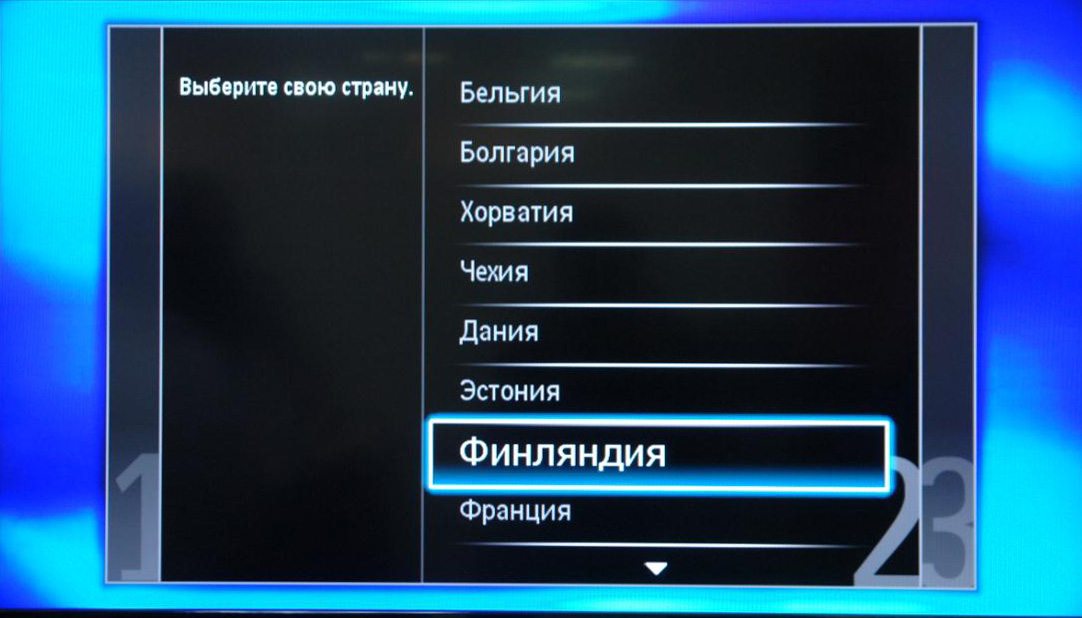
4. В разделе Страна необходимо выбрать Финляндию, если же в предложенном списке нет данной страны, то выберете Германию.
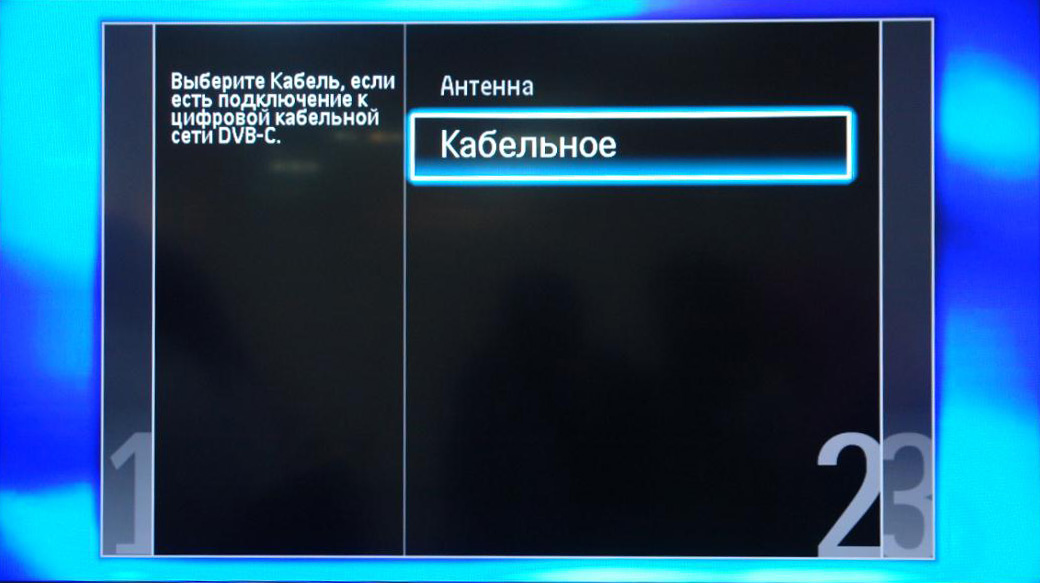
5. Поскольку вы подключаетесь к цифровому телевидению через кабельную сеть DVB-C, необходимо выбрать «Кабельное».
Если вы продолжите, не поймав его, и вы хотите получить дополнительную информацию об этом, мы рекомендуем вам. Итак, если, несмотря на весь этот процесс, у вас все еще нет изображения, вы можете узнать, является ли проблема вашей или, например, общинной антенной.
Его установка очень проста, просто подключите антенну или внутреннюю антенну к декодеру, а затем подключите ее к телевизору с помощью соответствующего выхода. С помощью прилагаемого пульта дистанционного управления вы сможете получить доступ ко всем его функциям, таким как поиск каналов, настройка экрана, запись, субтитры, автоматическое выключение и многое другое.
7.
Установите ручной режим скорости передачи. Во вкладке скорость передачи вручную с пульта управления изменяем на 6900 . В некоторых моделях телевизоров, скорость потока указывается во вкладке «Символ 1», «Символ 2» оставляем 0.
Выбираем в меню «Конфигурация»
Не оставайтесь, не наслаждаясь высоким разрешением или не беспокойтесь об отключении аналогового сигнала. Продукт в порядке, он работает правильно, единственное плохая вещь: у него нет кнопки питания, прямой объем на телевизор, т.е. он независим, и вы должны поднимать громкость телевизора, если вы меняете плеер, а руководство не очень детально.
Для доступа к меню нажмите клавишу «Домой». Войдите в сеть и следуйте инструкциям на экране, чтобы при необходимости изменить другие параметры. Нажмите «Пуск» и нажмите «ОК». Когда поиск будет завершен, выберите «Готово» и нажмите «ОК». Чтобы просмотреть список каналов, выберите «Список». Для получения дополнительной информации посетите страницу поддержки компании.

8.
Теперь установите ручной режим сетевой частоты и с пульта управления введете сетевую частоту 234.00

9. После нажатия вкладки готово, вы опять попадете в меню запуска каналов, теперь можно начать сканирование.
С помощью пульта дистанционного управления нажмите кнопку «Меню». Обратите внимание, что первый параметр, который появляется, - это просто автоматическая настройка. Просто выберите его с помощью клавиш со стрелками.


Еще один момент, когда Филко менее умен, заключается в том, что он автоматически не удаляет аналоговые каналы, которые уже имеют цифровой сигнал. Вам нужно сделать это вручную.
10. Если вы все правильно сделали и сохранили все измененные параметры, то во время поиска у вас будет обнаружено более 145 цифровых телеканалов.
Внимание! Меню вашего телевизора может отличаться от предложенной модели. В этом случае вам требуется найти схожие по смыслу вкладки. Если ваш телевизор будет запрашивать шаг поиска, укажите 8Мг.
Нажмите «Меню» и с помощью клавиш со стрелками управления прокрутите вниз до параметра «Редактировать каналы».

На следующем экране прокрутите вниз до аналогового канала, который вы хотите удалить, и нажмите красную кнопку на элементе управления, чтобы удалить его из списка.
Цифровая или ручная настройка каналов
- Если вы хотите ввести аналог, введите 0 в конце.
- Например: 0.
- Если вы хотите перейти в цифровую форму, введите. 1 в конце.
Если получилось - мы за Вас рады! Теперь Вы можете в полной мере насладиться возможностями вашего телевизора. Приятного просмотра и ярких эмоций!
Акции
Подключи бесплатное телевидение!
Имеешь 100 друзей? Получи 100 рублей. за каждого!
Каждому 100-му абоненту - оборудование в подарок
При подключении к Цифровому телевидению, каждому сотому абоненту, стоимость приобретенного оборудования будет перечислена на лицевой счет.

После выбора этой опции вы можете добавить канал, введя цифры в элементе управления или используя клавиши со стрелками вправо и влево.

В случае канала 18 появляется номер 1.

Игнорируйте это неправильно, потому что он будет работать одинаково. Если у вас есть мультипрограммирование, появится количество доступных станций.
Настройка каналов на телевизоре Philips не требует специальных знаний. Достаточно следовать простым инструкциям. Автоматическая настройка каналов позволяет сэкономить время и упростить процесс настройки.
Вам понадобится
Инструкция
Выберите «Настройка каналов». Затем - «Автоматическая настройка» и «Начать».
Каналы мультипрограммирования: точка 2, точка 3, точка 4

Преобразователи легко настраиваются и относительно недороги, но им нужна отдельная антенна. Они также могут обеспечить заметно лучшее качество изображения, а также дополнительные каналы. Эти простые трансформаторы доступны в магазинах по доступным ценам.
Сегодня многие организации оказывают услуги по настройке цифрового ТВ. Неудивительно, ведь мало кто из пользователей знает, как настроить каналы на телевизоре Филипс. На самом деле сделать это необычайно просто. Совершенно необязательно обращаться в сервис-центр.
Говорить о кинескопных моделях, выпущенных еще в 90-х годах прошлого века бессмысленно. Поэтому в качестве примера возьмем ТВ 2006 года и моложе. Устройства с поддержкой Smart TV имеют особый интерфейс, поэтому процесс настройки каналов будет немного отличаться.
Специфика настройки вещания также зависит от источника сигнала. Цифровое ТВ можно подключить без дополнительного оборудования. Если телевизор оснащен встроенным Т2-адаптером. Со спутниковым телевидением ситуация обстоит несколько иначе. Эти моменты тоже нужно учитывать.

В инструкции для пользователей телевизоров Филипс далеко не всегда прописаны все необходимые действия. Поэтому специально для вас был разработан алгоритм с учетом возможных ошибок и сбоев. Следуйте согласно описанным ниже инструкциям.
Настройка цифрового телевидения
ТВ-техника компании Philips отличается от продукции конкурентов не только дизайном, но и главным меню (интерфейсом). Поэтому алгоритм поиска цифровых каналов будет немного другим, если сравнивать с устройствами от компании Samsung.
Настраивать аналоговые каналы сложнее, чем «цифру». Следуйте профессиональным рекомендациям.

Подключите телевизор к источнику питания (розетке). Включите устройство. На пульте дистанционного управления нажмите на кнопку «Home». На некоторых моделях эта клавиша имеет иконку в виде домика. На экран будет выведено главное меню.
Откройте вкладку, которая называется «Конфигурация». Появится окно со списком. Найдите команду «Установка». Нажмите на эту надпись, а потом выберите «ОК».
На экране появится дополнительное меню, в котором нужно найти подраздел «Настройка каналов». Нажмите «ОК». После этого откроется новая вкладка, в которой нужно выбрать команду «Автоматическая установка». Чтобы запустить процесс, нажмите на кнопку «Начать».

Чтобы телевизор нашел все бесплатные телеканалы и сохранил их, нужно выбрать на экране команду «Переустановка». Встроенная автоматика предложит выбрать государство. Можно выбрать любую страну, но только из западной Европы. Эксперты рекомендуют выбрать Финляндию или Германию. Если доступна исключительно Российская Федерация, обратитесь в сервис-центр, чтобы специалисты установили последнюю версию.
Выбираем режим: поиск аналоговых каналов, кабельное телевидение или цифровое. Нас интересует последний вариант. Выберите кабель как основной источник сигнала. Запустите автоматический поиск, нажав на кнопку «Пуск». Настройка займет несколько минут. Дождитесь ее завершения.
Когда телеканалы из обычных (бесплатных) мультиплексов найдены, нажмите на кнопку «Готово». Дополнительных проблем с поиском телеканалов абсолютно точно не возникнет. Следуйте предложенной инструкции.

Нередко встречаются ситуации, когда в процессе поиска цифровых телеканалов телевизор запрашивает пароль или PIN-код – в этом случае введите одну из следующих комбинаций: 0123, 1234. Это стандартные пароли, открывающие доступ ко всем функциям.
Если ваша модель телевизора не оснащена Т2-адаптером, тогда обязательно включите тюнер, а только потом начинайте поиск телеканалов. Подсоедините ресивер, предназначенный для поиска цифровых каналов к ТВ. Антенный кабель подсоедините к тюнеру. Процесс подключения отнимет несколько минут.
Настройка спутниковых каналов
Чтобы осуществить настройку каналов, необходимо предварительно подключить к телевизору специальный ресивер и антенну. Когда все оборудование подсоединено и работает корректно, следуйте пошаговой инструкции:
- Включите в телевизор.
- Зайдите в раздел «Установки».
- Выберите вкладку «Установка спутников».

- «Поиск спутника» и нажимаем на кнопку «Запуск».
- Перейдите на вкладку «Настройки».
- Нажмите на вкладку «Установка спутников».
- Кликните на «Установка вручную».

- Установите частоту (11766).
- Сохраните найденные каналы.
- Повторите процесс, изменив частоту.
Поиск каналов занимает не так много времени. Обязательно проведите сортировку каналов на телевизоре Philips. Не нужно сохранять абсолютно все передачи. Лучше настроить только наиболее просматриваемые телеканалы.
Что делать, если качество приема плохое? Поменяйте вектор направленности спутниковой антенны. Следите за тем, как направление влияет на качество изображения. Когда оптимальное положение будет найдено, зафиксируйте тарелку.

Настройка каналов Smart TV
Современные телевизоры Philips имеют поддержку Smart TV. Настраиваются телеканалы на таких устройствах немного иначе. Нужно учитывать все особенности и тонкости данного процесса. В базовую комплектацию входит руководство, в котором детально описана настройка телевизора.
Если инструкция была потеряна или отсутствует русскоязычная версия, тогда настраивайте каналы по следующему принципу:
- Откройте главное меню.
- Зайдите в раздел «Установка».
- Активируйте команду «Поиск каналов».
- Переходим в следующий раздел и следуем всплывающим на экране подсказкам.
- Автоматика попросит выбрать страну. Выбирайте ту, которая указана на тыльной стороне телевизора. Если у вас модель с условным обозначением PFL, выбирайте исключительно Швецию, поскольку она произведена на территории этого государства.

- Зайдите в раздел «Цифровой режим», выберите в списке кабель DVB-C.
- Система запросит разрешение на изменение некоторых базовых параметров.
- Когда появится новое окно, введите в графу «Сетевая скорость» параметр передачи – 6,750.
Что делать после этого? Пользователям предложено два режима поиска телевизионных программ – полное или быстрое сканирование.
Быстрое сканирование в общей сложности занимает около 10 минут. При выборе второго варианта система обнаружит все доступные телеканалы примерно за 30 минут.

Быстрое сканирование:
- перепад частоты должен составлять не более 8 МГц.;
- отключите аналоговые каналы, если они уже были настроены ранее. Наведите курсор на команду «Готово», чтобы запустить автоматический поиск.
Полное сканирование:
- выберите во вкладке сетевой частоты параметр «Ручная настройка»;
- выставьте частоту – 298 МГц.;
- чтобы система запустила поиск, наведите курсор на кнопку «ОК».
Если вы следовали инструкции и не допускали ошибок, то в итоге будут найдены все доступные в вашем регионе телеканалы. Их количество может варьироваться от 20 до 32, в зависимости от города, в котором вы проживаете.
Если каналы все равно не получилось настроить, обратитесь за помощью в сервисный центр. Не исключено, что Т2-адаптер телевизора сломан. Разбирать самостоятельно устройство ни в коем случае нельзя.

Philips – популярная марка бытовой техники, в том числе и телевизоров. Для того, чтобы использовать все возможности современного цифрового вещания, необходимо правильно подготовить аппаратуру. Разберёмся, как настроить цифровое телевидение на телеприёмниках этой марки.
Проверим, поддерживает ли ваш телевизор Philips цифровое ТВ
Прежде всего нужно определить, возможен ли вообще прием каналов эфирного цифрового ТВ на конкретной модели. За годы под брендом Philips были выпущены сотни моделей телевизоров, но далеко не все из них поддерживают работу с действующим стандартом DVB-T2.
Определяем модель телевизора
Чтобы убедиться в том, что телевизор может самостоятельно ловить цифровые каналы без подключения дополнительного оборудования, нужно проверить номер модели.
Найти его можно в следующих местах:
- На упаковочной коробке. Этот способ подходит, если у вас новый телевизор, только что привезенный из магазина.
- В инструкции по эксплуатации. Зачастую документация может относиться не к одной, а к ряду смежных моделей: Philips часто выпускает приборы в разных дизайнах, но со схожими характеристиками. Тем не менее, в инструкции всегда пишется, к каким моделям телевизоров она относится.
- В кассовом чеке. Также при покупке информация о модели отражается и в гарантийном талоне на телевизор.
- На корпусе прибора. На наклейках и шильдиках, расположенных сзади, всегда указывается маркировка.

| Модель | Диагональ | Поддержка DVB-T2 |
|---|---|---|
| 19PFL3507T | 19 | + |
| 20PHH4109 | 20 | + |
| 22PFL3507T | 22 | + |
| 22PFL3517T | 22 | + |
| 22PFL4008T | 22 | + |
| 24PHH4109 | 24 | + |
| 24PHT5619 | 24 | + |
| 32PHH4109 | 24 | + |
| 32PHT4509 | 32 | + |
| 32PHT6549 | 32 | + |
| 32PHT6559 | 32 | + |
| 32PFL3018T | 32 | + |
| 32PFL3168T | 32 | + |
| 32PFL3178T | 32 | + |
| 32PFL3188T | 32 | + |
| 32PFL3208T | 32 | + |
| 32PFL5008T | 32 | + |
| 32PFL4258T | 32 | + |
| 32PFL4268T | 32 | + |
| 32PFL4308T | 32 | + |
| 32PFL5507T | 32 | + |
| 32PFL6007T | 32 | + |
| 32PFL6008T | 32 | + |
| 32PFL3008T | 32 | + |
| 32PFL3517T | 32 | + |
| 32PFL3208T | 32 | + |
| 32PFL3258T | 32 | + |
| 32PFL4208T | 32 | + |
| 32PFL4418T | 32 | + |
| 32PFL4508T | 32 | + |
| 32PFL5018T | 32 | + |
| 32PFL6008T | 32 | + |
| 32PFT6549 | 32 | + |
| 32PFT6559 | 32 | + |
| 39PFL3908T | 39 | + |
| 39PFL4208T | 39 | + |
| 39PFL4398T | 39 | + |
| 40PFT4009 | 40 | + |
| 40PFT4109 | 40 | + |
| 40PFT4509 | 40 | + |
| 40PFL4418T | 40 | + |
| 40PFL4508T | 40 | + |
| 40PFL4528T | 40 | + |
| 40PFL3108T | 40 | + |
| 40PFL3208T | 40 | + |
| 40PFL4308T | 40 | + |
| 40PFL7007T | 40 | + |
| 40PFL8007T | 40 | + |
| 40PFL8008S | 40 | + |
| 40PFT4109 | 40 | + |
| 40PFT4309 | 40 | + |
| 40PFT4509 | 40 | + |
| 40PFS6719 | 40 | + |
| 42PFL3008T | 42 | + |
| 42PFL3018T | 42 | + |
| 42PFL3507T | 42 | + |
| 42PFL3507T | 42 | + |
| 42PFL3208T | 42 | + |
| 42PDL6907T | 42 | + |
| 42PFL4208T | 42 | + |
| 42PFL5008T | 42 | + |
| 42PFL5028T | 42 | + |
| 42PFL5038T | 42 | + |
| 42PFL6007T | 42 | + |
| 42PFL6097T | 42 | + |
| 42PFL6907T | 42 | + |
| 42PFL7108T | 42 | + |
| 42PFL7109 | 42 | + |
| 42PFL7108S | 42 | + |
| 42PFS7309 | 42 | + |
| 42PUS7809 | 42 | + |
| 42PFT5609 | 42 | + |
| 42PFT6309 | 42 | + |
| 42PFT6569 | 42 | + |
| 46PFL3008T | 46 | + |
| 46PFL3018T | 46 | + |
| 46PFL3208T | 46 | + |
| 46PFL4208T | 46 | + |
| 46PFL4308T | 46 | + |
| 46PFL4418T | 46 | + |
| 46PFL4508T | 46 | + |
| 46PFL4528T | 46 | + |
| 46PFL4908T | 46 | + |
| 46PFL4988T | 46 | + |
| 46PFL9707T | 46 | + |
| 46PFL5537T | 46 | + |
| 46PFL3018T | 46 | + |
| 46PFL3807T | 46 | + |
| 46PFL7007T | 46 | + |
| 46PFL8007T | 46 | + |
| 46PFL8008S | 46 | + |
| 46PDL8908S | 46 | + |
| 47PFL3188T | 47 | + |
| 47PFL3198T | 47 | + |
| 47PFL4007T | 47 | + |
| 47PFL4307T | 47 | + |
| 47PFL4398T | 47 | + |
| 47PFL5008T | 47 | + |
| 47PFL5038T | 47 | + |
| 47PFL5028T | 47 | + |
| 47PFL6007T | 47 | + |
| 47PFL6057T | 47 | + |
| 47PFL6877T | 47 | + |
| 47PFS7309 | 47 | + |
| 47PDL6907T | 47 | + |
| 47PFL7108S | 47 | + |
| 47PFL7108T | 47 | + |
| 47PFL7109T | 47 | + |
| 47PFT6569 | 47 | + |
| 47PFT5609 | 47 | + |
| 48PFS6719 | 48 | + |
| 48PFS6609 | 48 | + |
| 49PUS7809 | 49 | + |
| 49PUS7909 | 49 | + |
| 50PFL5008T | 50 | + |
| 50PFL5028T | 50 | + |
| 50PFL5038T | 50 | + |
| 55PFL4508T | 55 | + |
| 55PFL4908T | 55 | + |
| 55PFL4988T | 55 | + |
| 55PFL5507T | 55 | + |
| 55PFL5527T | 55 | + |
| 55PFL5537T | 55 | + |
| 55PFL6007T | 55 | + |
| 55PFL6008S | 55 | + |
| 55PFL7007T | 55 | + |
| 55PFL7008S | 55 | + |
| 55PFL7108S | 55 | + |
| 55PFL7108T | 55 | + |
| 55PFL8007T | 55 | + |
| 55PFL8008S | 55 | + |
| 55PFS6609 | 55 | + |
| 55PFS7109 | 55 | + |
| 55PFS8109 | 55 | + |
| 55PFT5609 | 55 | + |
| 55PFT6569 | 55 | + |
| 55PUS7809 | 55 | + |
| 55PUS7909 | 55 | + |
| 55PUS8809 | 55 | + |
| 55PUS8809С | 55 | + |
| 55PUS9109 | 55 | + |
| 55PDL8908S | 55 | + |
| 60PFL8708S | 60 | + |
| 60PFL9607S | 60 | + |
| 60PFL9607T | 60 | + |
| 65PFL9708S | 65 | + |
| 65PFS6659 | 65 | + |
| 65PUS9109 | 65 | + |
| 65PUS9809 | 65 | + |
| 84PFL9708S | 84 | + |
Если телевизор не поддерживает цифровое ТВ
Номер модели не нашелся в таблице? Попробуйте другие способы проверки поддержки цифрового ТВ. Если и это не помогло, то очевидно, что перед вами старый телевизор, который не может принимать цифровые передачи напрямую.
Здесь есть 2 варианта действий:
- Купить новый ТВ-приёмник с поддержкой стандарта DVB-T2. Это лучший, но и самый затратный путь. С каждым годом техника всё больше усложняется, получает новые возможности – а устройства всё быстрее устаревают как физически, так и морально. Рано или поздно менять всё равно придётся.
- Подключить недорогую приставку (она же декодер, ресивер, внешний цифровой тюнер). Это разумное решение, если имеющийся телевизор всеми возможностями устраивает, а нужен только прием «цифры». Чтобы подключить и настроить приставку, следуйте этой пошаговой инструкции.
Настройки при первом включении
Если телевизор раньше не использовался, то после того, как подключено питание, необходимо указать в меню настройки следующее:
- Язык интерфейса. Практически все телевизоры Philips, продающиеся в магазинах, русифицированы и имеют пункт «Русский» в языковой панели.
- Страна использования. Выберите «Россия», иначе некоторые функции могут быть реализованы некорректно.
- Время и часовой пояс. Он ни на что не влияют, но могут пригодиться для установки таймера отключения, если такой есть в телевизоре. Да и часы на экране будут привязаны к этим настройкам.
Телевизоры, использующие технологию Smart TV, дополнительно запросят при первичной настройке информацию о следующем:
- Где установлен телевизор – на витрине магазина или дома. Вариант «Дом» откроет полноценные настройки: в магазине телевизор будет показывать только демонстрационные ролики.
- Как он установлен – на подставке или в настенном креплении. От этого зависят некоторые параметры вывода изображения.
Подключение антенны
После первичной настройки выключите телевизор и подсоедините штекер антенны: все манипуляции производятся только при отсутствии электропитания.
При подключении ТВ-антенны обратите внимание на следующие вещи:
- конструкция RF-штекера должна соответствовать кабельному гнезду на телевизоре;
- если используется активная антенна, в настройках телевизора нужно подать питание на кабель или подключить внешний источник тока;
- подключать штекер нужно в разъём, отмеченный «ANT», «RF-IN» или аналогичным образом.

Автоматический поиск цифровых каналов на Philips
Алгоритм автоматического поиска зависит от того, когда был выпущен конкретный телевизор.
На старых телевизорах до 2011 года выпуска
Алгоритм настройки для старых цифровых телевизоров Philips будет выглядеть так:
- Откройте меню настройки с помощью кнопки «Home» (на некоторых моделях она обозначена пиктограммой в виде домика).
- В меню перейдите на вкладку «Конфигурация». Если меню не русифицировано, её легко узнать по пиктограмме в виде шестерёнки.
- Во вкладке откройте пункт «Установка» и подтвердите выбор, нажав «OK».
- В дополнительном меню выберите «Настройка каналов», а затем «Автоматическая установка» и «Начать».
- Если телевизор потребует выбрать страну, укажите «Россия». Если её нет в списке, выберите Финляндию, ФРГ или Швейцарию: параметры эфирного телевидения там те же, что и в РФ.
- Выберите режим настройки – цифровой.
- Затем телевизор потребует выбрать источник сигнала для поиска каналов. Здесь укажите пункт «Антенна» (для эфирного ТВ) либо «Кабель» (для платных каналов от вашего оператора).
- Система предложит вариант сканирования – автоматический или вручную. Выберите пункт «Автопоиск» или аналогичный и нажмите кнопку «Пуск».
- После того, как процедура будет завершена, нажмите «Готово». Телевизор зафиксирует в памяти найденные каналы.
При настройке может попросить ввести пин-код. Если вы его не меняли, наберите один из заводских вариантов – 0000, 1111 или 1234. При желании потом можно поставить свой собственный вариант.
На современных телевизорах
Внимание! Интерфейс меню вашего телевизора может отличаться от представленного, но общая логика будет та же.Для автоматической настройки телевизоров более свежих годов выпуска процедура будет выглядеть так:
В том случае, если используется не эфирная антенна, а телевизионный кабель, на этой стадии можно настроить и его. Здесь потребуется вручную указать значение сетевой частоты и скорости передачи. Эти данные должен предоставить вам ваш оператор кабельного ТВ.
Для Philips Smart TV потребуется дополнительная настройка сети. Она производится так:
- Запустите беспроводной роутер или подключите сетевой кабель к телевизору.
- В меню выберите пункт «Подключиться к сети».
- Укажите способ подключения: Wi-Fi или провод.
- Если используется роутер, нужно активировать WPS – автоматическое сопряжение устройств без пароля. Если такой функции нет, нужно запустить сканирование сети и ввести пароль.
- После того, как «умный телевизор» подключился к сети, он при необходимости обновит ПО.
- После обновления нужно лишь в меню выбрать пункт «Настройки каналов», а затем «Поиск». Для подключения спутникового ТВ нужно выбрать «Настройки спутника» и снова «Поиск». Ничего дополнительного не потребуется: весь смысл технологии Smart TV именно в том, что телевизор превращается в мультимедийный центр, не требующий вмешательства человека.
Ручная настройка каналов
Если автоматическая настройка не удалась, либо результаты её не устраивают пользователя, нужно провести ручную настройку цифрового ТВ.
Вот подробная видеоинструкция:
Добавляем местные аналоговые телеканалы
Несмотря на переход на «цифру», местные каналы продолжают вещать в аналоговом формате. Поэтому, если есть желание смотреть их на телевизоре Philips, необходимо дополнительно настроить и их.
Процедура настройки может происходить как в ручном, так и в автоматическом режиме. В целом она аналогична той, которая используется при поиске цифровых каналов, только в меню настройки нужно указать именно аналоговый формат вещания . Кроме того, в меню нужно будет выбрать режим не полной переустановки, а обновления списка каналов – иначе все записанные в память телевизора цифровые программы будут стёрты и заменены аналоговыми.
Удаление и сортировка каналов
Для удаления лишних каналов или перемещения их на другие номера действовуйте следующим образом:
- Перейдите в список каналов (кнопка «LIST» на пульте или соответствующая позиция в меню).
- Выберите позицию «Переупорядочивание».
- С помощью клавиш перемещения курсора и «OK» выберите нужный канал, передвиньте его на подходящее место и подтвердите действие. Процедура повторяется нужное количество раз.
- Оставшиеся ненужные каналы можно удалить. Для этого с помощью кнопки «LIST» выберите лишний канал. Затем клавишей «Options» откройте меню действий и выберите пункт «Удалить».
Частые проблемы и их решение
Разберем типичные проблемы, с которыми связана настройка каналов на телевизорах марки Philips.
Нет сигнала цифрового ТВ
Если телевизором вообще не обнаруживается «цифра» ни в каком виде, причиной может быть следующее:
Находит меньше 20 цифровых каналов
Бесплатные каналы эфирного цифрового ТВ передаются в России двумя мультиплексами – пакетами из десяти каналов. Каждый из них передаётся на своей частоте, поэтому возможны ситуации, когда принимается только один.
- Заново провести поиск и настройку цифровых каналов.
- Точнее сориентировать антенну, проверив мощность сигнала (обычно кнопка «i» на пульте или соответствующий пункт в меню).
- Проверить, нет ли технических работ на ретрансляторе с отключением вещания. О них обычно сообщают в местных СМИ. Также можно проверить по интерактивной карте РТРС.
- Попробовать сориентировать антенну на другой ретранслятор.
Не находит 3 мультиплекс
Многие уже слышали, что бесплатных каналов в эфире больше – и огорчаются, что не могут найти третий мультиплекс, каналы с 20 до 30. Тут проблема не столько техническая, сколько организационная. Дело в том, что по состоянию на 2020 год вещание 3 мультиплекса организовано только в Москве, частично – в Севастополе и Крыму.
Специалист по подключению и настройке цифрового телевидения Чем больше цифровых каналов в эфире – тем сложнее оборудование требуется для их передачи. В Москве организовать в порядке эксперимента вещание удалось (здесь он передаётся через антенну на Останкинской телебашне), в Крыму и Севастополе оборудование осталось ещё со времён развёртывания цифрового ТВ на Украине. На всей остальной территории России в ближайшие годы вещание третьего мультиплекса не планируется: модернизация сети ретрансляторов – крайне затратный проект. В некоторых местностях из-за этого на правительственном уровне принято решение вместо установки телевышек предоставить жителям бесплатный доступ к 20 федеральным каналам через спутниковое вещание.В том же случае, если проблемы с третьим мультиплексом возникли там, где он точно есть в эфире, они решаются так же, как и с исчезновением одного из двух федеральных – проверкой и настройкой антенны и телевизора.
Читайте также:


